导读跟大家讲解下有关ps怎么渐变一部分,相信小伙伴们对这个话题应该也很关注吧,现在就为小伙伴们说说ps怎么渐变一部分,小编也收集到了有关ps
跟大家讲解下有关ps怎么渐变一部分,相信小伙伴们对这个话题应该也很关注吧,现在就为小伙伴们说说ps怎么渐变一部分,小编也收集到了有关ps怎么渐变一部分的相关资料,希望大家看到了会喜欢。
ps渐变一部分的方法:首先用选择工具将要进行渐变的部分选择好;然后挑选想要的渐变方式,以及渐变的颜色;最后在选中的区域内进行渐变操作即可。

本文操作环境:Windows7系统,Adobe Photoshop CS6版本,Dell G3电脑。
ps渐变一部分的方法:
1、用ps打开你需要修饰的画面
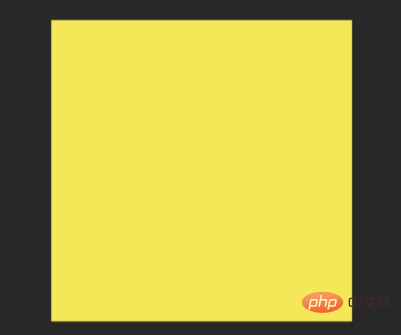
2、用选择工具将你要进行渐变的部分选择好。选择的工具有矩形工具、多边形套索工具、钢笔路径工具、魔棒工具等等。如果需要也可以使用通道进行图像的选择。
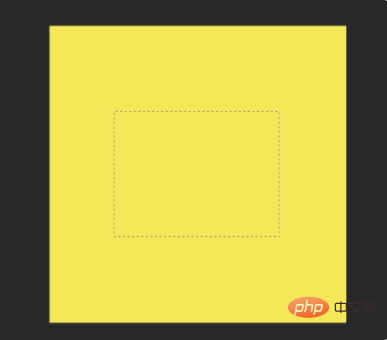
3、打开渐变工具,渐变工具有线性渐变、对称渐变、径向渐变、角度渐变和菱形渐变。挑选你想要的渐变方式,以及渐变的颜色。
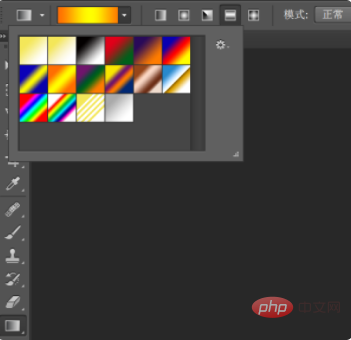
4、双击渐变的色条,就可打开渐变颜色的对话框。可以编辑任何你喜欢的颜色。
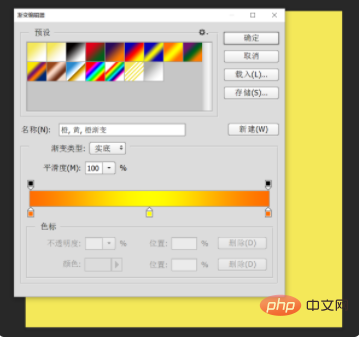
4、选择好颜色之后在你选中的区域内进行渐变操作,这样就可以实现局部渐变。
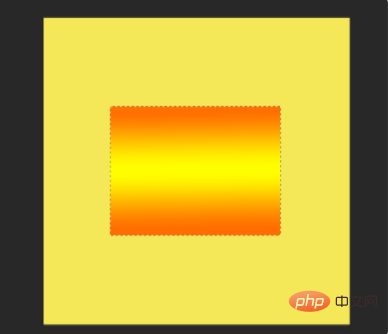
相关学习推荐:PS视频教程
以上就是ps怎么渐变一部分的详细内容,更多请关注php中文网其它相关文章!
来源:php中文网